
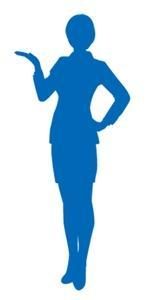
こんにちは、PlayStation®サポートスタッフです。「知っトク! PlayStation®」は、PlayStation®を楽しく快適に利用するための連載企画。第4回は、PlayStation®4で初めてゲームを遊ぶ方に向けたアドバイスをお届けします。
ゲームの起動方法、セーブデータの管理、特典データの受け取り方など、初めてプレイする人にとっては困ってしまうことも多いのでは? そこで今さら聞けない、PS4の基本的な使い方をご紹介しましょう。
▼これまでの「知っトク! PlayStation®」はこちら
PS4でゲームをプレイするには?
PS4には、誰もが知っているビッグタイトルからインディーズクリエイターの独創的なタイトルまで、バラエティに富んだゲームがそろっています。ゲームの世界へ旅立つ前に、まずはPS4の使い方を学んでおきましょう。
ゲームを起動するために
PS4のゲームには、パッケージ版とダウンロード版があります。それぞれの注意点、2回目以降の遊び方などについて、ご説明します。
パッケージ版を遊ぶ
PS4ではパッケージ版のゲームをプレイする際にも、まずは内蔵HDDにゲームデータをインストールする必要があります。ゲームによっては、すべてのデータがインストールされるのを待たずに遊び始めることができるので、すぐにプレイしたい!という人も安心してくださいね。
また、インストールした後も、ゲームの起動時にはディスクがPS4に挿入されている必要があるので注意しましょう。
ダウンロード版を遊ぶ
ダウンロード版のゲームは、PlayStation®公式オンラインストアのPlayStation™Storeから24時間いつでも好きな時に購入できます。ゲームをPS4のHDDにダウンロードし、インストールしたらすぐにプレイできるのが、うれしいところ。
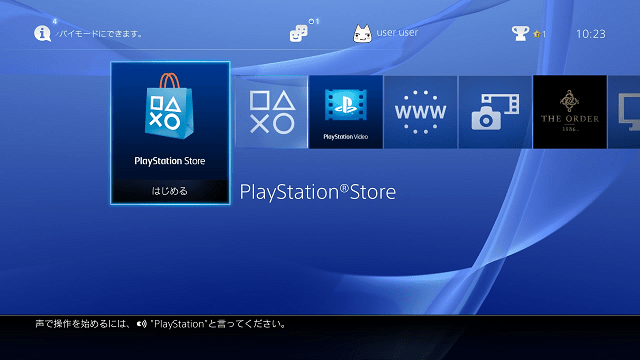
PS Storeの利用法やダウンロード版のメリットについては、こちらの記事も参考にするとわかりやすいですよ。
ちなみに、ゲームをダウンロードするには、コンテンツのサイズ+1GB以上の空き容量が必要です。空き容量が足りなくなったら、外付けHDDを使用したり、インストールされているゲームを削除したりして、容量を確保しましょう。ダウンロード版は購入後に削除しても、無料で再ダウンロードできるので安心です(*)。HDDの空き容量は、[設定]>[本体ストレージ管理]で確認してくださいね。
*一部、再ダウンロードできない場合があります。

※システムで利用する領域があるため、500GBモデルでも500GBすべてがインストールに使えるわけではありません。
コンテンツエリアやライブラリーから、ゲームを選んで遊ぶ
ホーム画面のコンテンツエリアには、最近起動したコンテンツが左から順に表示されます。2回目以降にゲームを起動する際は、ここから遊びたいゲームを選びましょう。
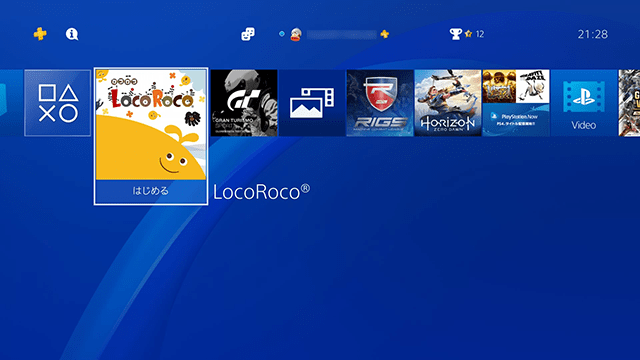
アプリケーションを使用する
PS4では、ゲーム以外にも『Hulu』や『YouTube』などの動画サービスアプリ、PS4やPlayStation®3のゲームが遊び放題になるPlayStation™Nowのような定額制サービスアプリ、『JOYSOUND.TV Plus』『カラオケ@DAM』といったカラオケアプリなど、さまざまなアプリケーションを利用できます。
ホーム画面のコンテンツエリアで使用したいアプリを選ぶ、またはPS Storeからアプリをダウンロードして、各種サービスを楽しみましょう。
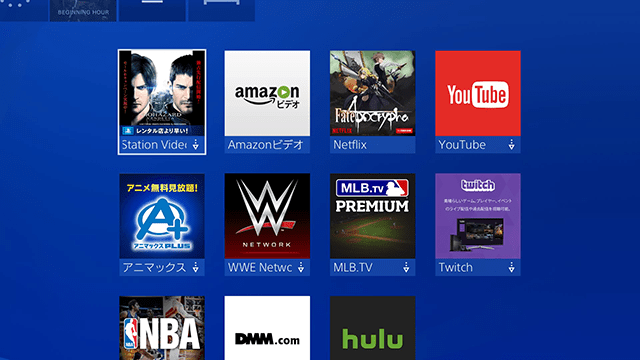
※一部、有料サービスがあります。
システムソフトウェアとゲームを最新バージョンにアップデート
PS4は、システムソフトウェアを随時アップデート(更新)しています。使用前にアップデートし、常に最新のバージョンでお使いくださいね。
インターネット接続環境があれば、ネットワークから簡単にPS4をアップデートできます。[設定]>[システムソフトウェアアップデート]を選ぶと、インターネット経由で自動的に最新のシステムソフトウェアの有無を確認し、PS4にダウンロードします。
また、ゲームソフトも随時アップデートされています。こちらも常に最新のバージョンでお使いください。インターネット接続環境があれば、自動的にアップデートが行なわれるので、難しいことはありません。
ホーム画面の各ゲームのアイコンを選択し、OPTIONSボタンを押して表示されるメニューから[情報]を選択すると、現在インストールされているゲームのバージョンが確認できます。
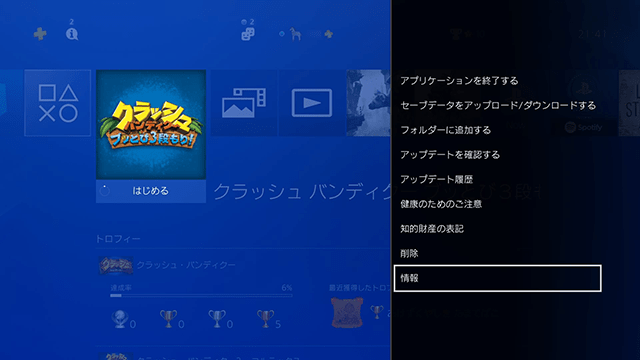
セーブデータをしっかり管理
PS4では、オートセーブまたは任意のポイントでの手動セーブによって、ゲームの進行状況を保存できます。セーブの方法はゲームによって異なるので、各ゲームのオンラインマニュアル(*)を見てくださいね。
*一部、オンラインマニュアルのご用意がない場合があります。
セーブデータは、PS4の内蔵HDDに保存されます。ユーザーごとに管理されているので、ゲームの続きをプレイする際には前回と同じアカウントを使用しましょう。
PS4の内蔵HDDに保存したセーブデータは、後述するふたつの方法でバックアップすることができます。新しいPS4を購入したとき、友達のPS4にセーブデータをダウンロードして続きを遊ぶときなどにも、セーブデータをスムーズに移行できて便利です。
オンラインストレージにセーブデータをアップロードする
メンバーシップサービスPlayStation®Plusの加入者であれば、セーブデータをオンラインストレージに保存することができます。
[設定]>[アプリケーションセーブデータ管理]>[本体ストレージのセーブデータ]>[オンラインストレージにアップロードする]を選択し、データをアップロードしましょう。自動アップロードにも対応していますよ。
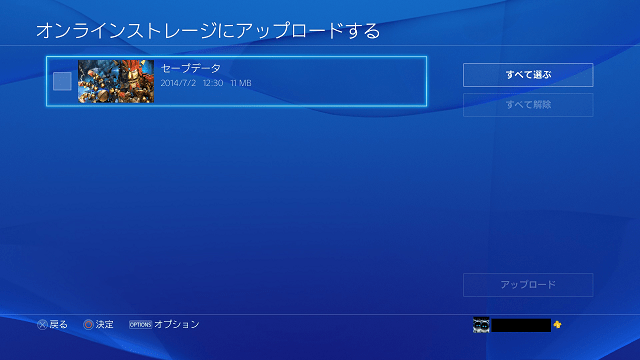
USBストレージ機器にセーブデータをコピーする
セーブデータは、USBストレージ機器にコピーすることもできます。
[設定]>[アプリケーションセーブデータ管理]>[本体ストレージのセーブデータ]>[USBストレージ機器にコピーする]から、ゲームごとにセーブデータを選んでコピーしてください。なお、この機能を使うには、ユーザーとPlayStation™Networkのアカウントを紐づけておく(サインアップする)必要があります。
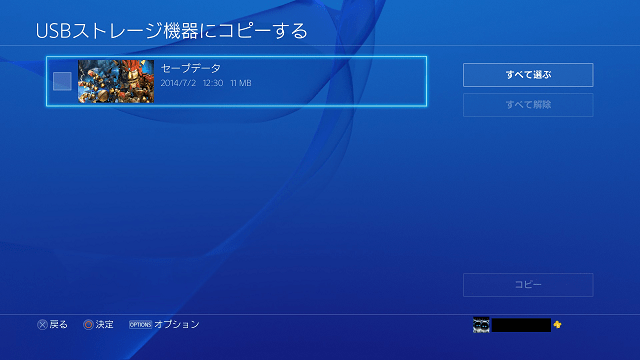
ゲームの特典も手に入る! PlayStation™Storeを活用しよう
PlayStation®公式オンラインストアのPS Storeには、ゲームのほかにも無料で遊べる体験版、追加アイテム、映画やアニメなどの映像コンテンツが豊富にそろっています。また、ゲームを購入した際に付属する特典も、PS Storeから入手できます。まずは、基本的な使い方をマスターしておきましょう。
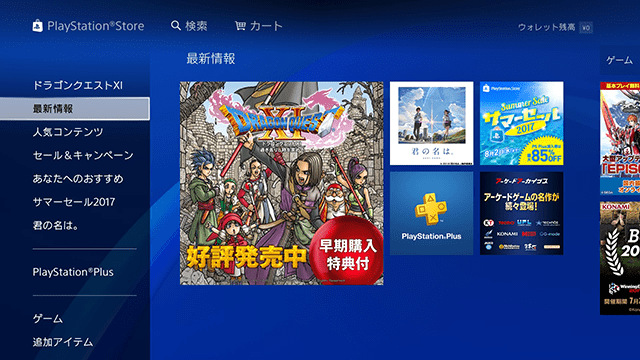
前回の「知っトク! PlayStation®」でもPS Storeについて説明しているので、そちらもあわせて読んでくださいね。
PS Storeを利用するには?
PS Storeで提供されているコンテンツのダウンロードや購入には、アカウントが必要です。登録は無料。アカウントをひとつ作れば、PS4だけでなくPS3、PlayStation®Vitaなど、さまざまな機器で多彩なサービスを利用できます。次回サインインする時にID(メールアドレス)とパスワードが必要なので、忘れないでくださいね。
PS Storeでできること
PS Storeは、24時間いつでもお買い物できるPlayStation®公式オンラインストアです。ゲームやダウンロードコンテンツを購入できるのはもちろん、ゲームの予約特典などの受け取り、映像コンテンツの購入・レンタルなども行なえます。どんなことができるのか、概要を紹介しましょう。
ゲームやダウンロードコンテンツの購入
PS Plusなど有料サービスの利用権購入、サービスの利用
体験版のダウンロード
プロダクトコードの入力
ビデオの購入・レンタル
プロダクトコードを入力して、特典をゲット
ゲームを購入すると、予約特典や早期購入特典として追加アイテムやカスタムテーマなどがもらえることがあります。受け取る方法、ゲームに反映する方法はゲームによって異なるため、各ゲームのオンラインマニュアルや公式サイトを参照してくださいね。
PS Storeで特典をもらう場合、ディスク版に封入された12桁のプロダクトコードが必要です。PS Storeにサインインし、メニューから[コード番号の入力]を選び、正しい英数字を入力しましょう。
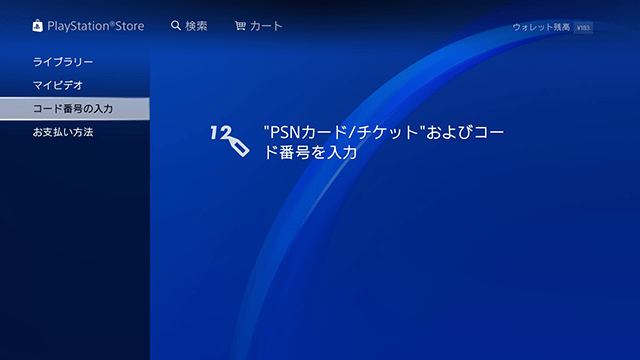
なお、ゲームによっては、特典を受け取るだけではゲーム内に反映されないこともあります。各ゲームに応じた方法で特典を受け取り、楽しく遊んでくださいね。
PS.Blogでは、PS4の機能をよく知っていただき、もっと楽しく、もっと便利に使いこなすための記事を多数紹介しています。こちらもぜひチェックを!


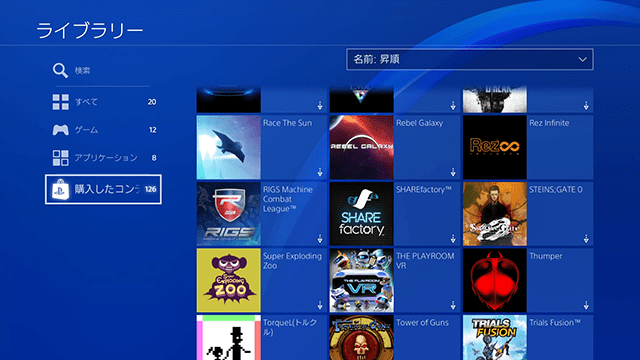
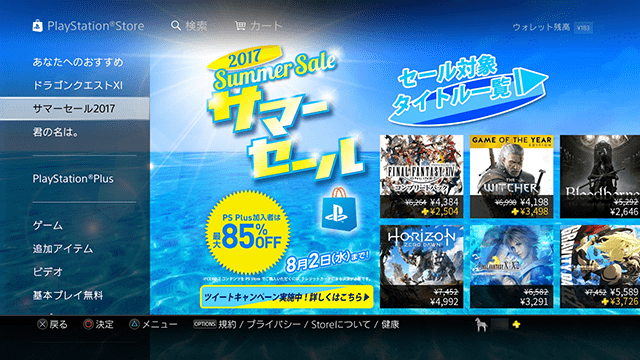
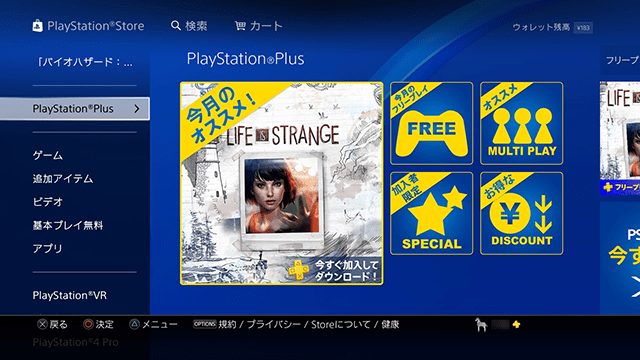
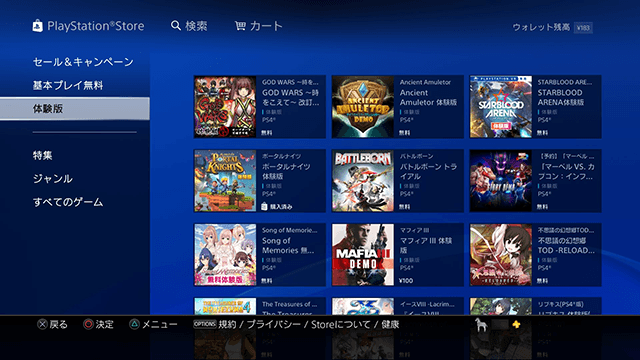
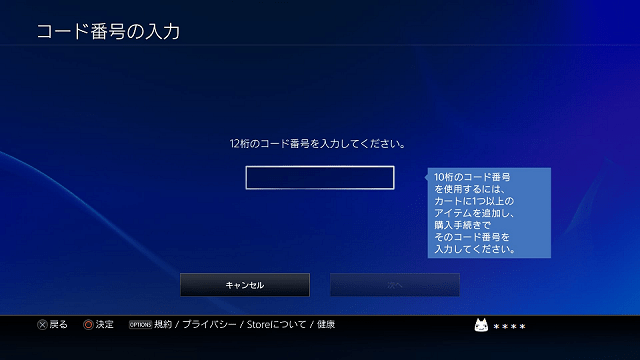
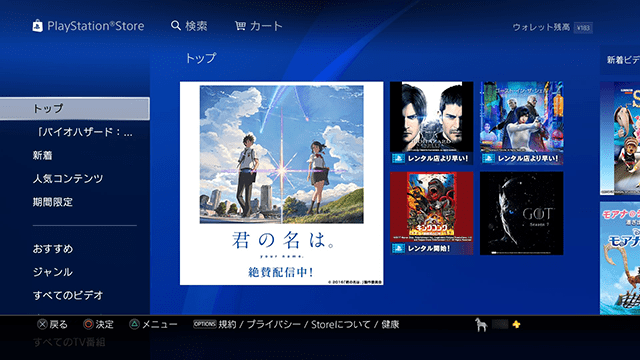









コメントの受付は終了しました。